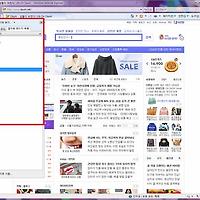비싼 프린터들은 자체 랜을 가지고 있습니다.
직접 랜케이블을 연결하고 자체적으로 ip가 할당되어 넷트워크의 당당한 한 공간을 차지하게 됩니다.
일반적으로 프린터 공유는
직접 연결된 PC를 서버형식으로 사용하는 것이지만
넷트워크 전용 프린터는 PC에 직접 물려도 상관없지만
해당 PC 가 꺼진다 해도 스스로 명령을 수행하게 됩니다.
보통 이런 넷트워크용 프린터는 모델명 끝에 'N'자가 들어가게 되고
이 한글자가 들어감으로 인해서 가격은 심하게 요동칩니다.

1. 공유된 프린터 잡기
보통은 위와같은 추가 마법사를 실행하고 네트워크에 연결된 프린터를 검색하고 작업그룹 목록 어짜구
저짜구 복잡해 집니다. 그래서 공유된 프린터를 좀더 쉽게 잡는 방법은
[시작]-[실행]
\\'해당아이피'('는 입력되지 않습니다.)
이렇게 입력되면 정상적으로 넷트워크에 들어가있는 PC라면
윈도우 로그인 창이 뜨게 됩니다.
그럼 접속하려고 하는 PC의 사용자 아이디와 패스워드를 넣어주고
그럼 창하나가 또 뜨게 되는데
그 창에는 공유를 걸어놓은 폴더와
기본적으로 3-4개 항목이 보이는데
그항목중에 '프린터 및 팩스' 가 있습니다.
그 항목을 더블클릭 해서 들어가면
그 PC에 연결되어있는 프린터들이 보입니다.
그 프린터들중에서
연결하려고 하는 프린터를 활성화하고 오른쪽 버튼을 클릭하면
'연결' 이라는 메뉴가 보이게 될겁니다.
그럼 과감하게 연결 클릭해 줍니다.
지가 혼자 먼 짓을 주욱 하다보면
간혹 드라이버를 정상적으로 찾지 못해 버벅거리는 경우가 있으나(이때는 해당드라이버를 다운받아놓고 경로를 설정해줍니다.)
대부분은 1분안쪽에서
내 컴퓨터 프린터 및 팩스 목록에 새로운 항목을 보여주게 됩니다.
2. 넷트워크 전용 프린터 잡기
이녀석은 순차적으로 프린터 추가절차를 따라갑니다. 허나 포트를 고를 때
TCP/IP항목으로 들어가 이 프린터가 가지고 있는 ip주소를 입력해주게 되는데..해당 ip주소가 정상적으로 들어가 있다면 그 ip로 접속을 시도하게 되고 네트워크에서 감지를 하게 되어 드라이버를 올려달라는 창이 뜹니다.
자 이제 오늘의 제목 부분입니다.
HP Install Network Printer Wizard 6.0
이녀석은 언제 필요한것이냐..
이녀석을 실행하게 되면
현재 내 네트워크상에 물려있는 모든 넷트워크 방식 프린터를 다 보여줍니다.
즉 내 컴퓨터에 프린터가 아직 연결되어있지 않지만 일단 한 넷트워크에 물려있는 모든 프린터 목록을 보여주게 된다 이겁니다.
이녀석이 필수적으로 필요한 경우가 있는데.
보통 네트워크 프린터를 세팅할때 초기에 ip 주소를 입력해 주게되는데
대부분의 녀석들이 열악한 LCD 창에 흑백으로 작은 글씨로 겨우겨우 ip입력 메뉴 들어가 간신히 입력하게 됩니다.
허나 더 황당한 경우는 아예 LCD 창 자체가 없는 'N'자가 달린 맹랑한 녀석이 있는데..
이런 녀석들은 랜케이블만 일단 연결해놓은 상태에서
이 프로그램을 실행시키면 목록에서 보여진다는 거죠..
그리고 이 프로그램에서 프린터에 ip를 넣어주게 됩니다.
그럼 그제서야 각 PC들은 그 ip 주소로 접근해서 프린터 임무를 수행하게 되는것이죠
직접 랜케이블을 연결하고 자체적으로 ip가 할당되어 넷트워크의 당당한 한 공간을 차지하게 됩니다.
일반적으로 프린터 공유는
직접 연결된 PC를 서버형식으로 사용하는 것이지만
넷트워크 전용 프린터는 PC에 직접 물려도 상관없지만
해당 PC 가 꺼진다 해도 스스로 명령을 수행하게 됩니다.
보통 이런 넷트워크용 프린터는 모델명 끝에 'N'자가 들어가게 되고
이 한글자가 들어감으로 인해서 가격은 심하게 요동칩니다.

1. 공유된 프린터 잡기
보통은 위와같은 추가 마법사를 실행하고 네트워크에 연결된 프린터를 검색하고 작업그룹 목록 어짜구
저짜구 복잡해 집니다. 그래서 공유된 프린터를 좀더 쉽게 잡는 방법은
[시작]-[실행]
\\'해당아이피'('는 입력되지 않습니다.)
이렇게 입력되면 정상적으로 넷트워크에 들어가있는 PC라면
윈도우 로그인 창이 뜨게 됩니다.
그럼 접속하려고 하는 PC의 사용자 아이디와 패스워드를 넣어주고
그럼 창하나가 또 뜨게 되는데
그 창에는 공유를 걸어놓은 폴더와
기본적으로 3-4개 항목이 보이는데
그항목중에 '프린터 및 팩스' 가 있습니다.
그 항목을 더블클릭 해서 들어가면
그 PC에 연결되어있는 프린터들이 보입니다.
그 프린터들중에서
연결하려고 하는 프린터를 활성화하고 오른쪽 버튼을 클릭하면
'연결' 이라는 메뉴가 보이게 될겁니다.
그럼 과감하게 연결 클릭해 줍니다.
지가 혼자 먼 짓을 주욱 하다보면
간혹 드라이버를 정상적으로 찾지 못해 버벅거리는 경우가 있으나(이때는 해당드라이버를 다운받아놓고 경로를 설정해줍니다.)
대부분은 1분안쪽에서
내 컴퓨터 프린터 및 팩스 목록에 새로운 항목을 보여주게 됩니다.
2. 넷트워크 전용 프린터 잡기
이녀석은 순차적으로 프린터 추가절차를 따라갑니다. 허나 포트를 고를 때
TCP/IP항목으로 들어가 이 프린터가 가지고 있는 ip주소를 입력해주게 되는데..해당 ip주소가 정상적으로 들어가 있다면 그 ip로 접속을 시도하게 되고 네트워크에서 감지를 하게 되어 드라이버를 올려달라는 창이 뜹니다.
자 이제 오늘의 제목 부분입니다.
HP Install Network Printer Wizard 6.0
이녀석은 언제 필요한것이냐..
이녀석을 실행하게 되면
현재 내 네트워크상에 물려있는 모든 넷트워크 방식 프린터를 다 보여줍니다.
즉 내 컴퓨터에 프린터가 아직 연결되어있지 않지만 일단 한 넷트워크에 물려있는 모든 프린터 목록을 보여주게 된다 이겁니다.
이녀석이 필수적으로 필요한 경우가 있는데.
보통 네트워크 프린터를 세팅할때 초기에 ip 주소를 입력해 주게되는데
대부분의 녀석들이 열악한 LCD 창에 흑백으로 작은 글씨로 겨우겨우 ip입력 메뉴 들어가 간신히 입력하게 됩니다.
허나 더 황당한 경우는 아예 LCD 창 자체가 없는 'N'자가 달린 맹랑한 녀석이 있는데..
이런 녀석들은 랜케이블만 일단 연결해놓은 상태에서
이 프로그램을 실행시키면 목록에서 보여진다는 거죠..
그리고 이 프로그램에서 프린터에 ip를 넣어주게 됩니다.
그럼 그제서야 각 PC들은 그 ip 주소로 접근해서 프린터 임무를 수행하게 되는것이죠
 HP Install Network Printer Wizard 6.0(28Feb2007).exe
HP Install Network Printer Wizard 6.0(28Feb2007).exe